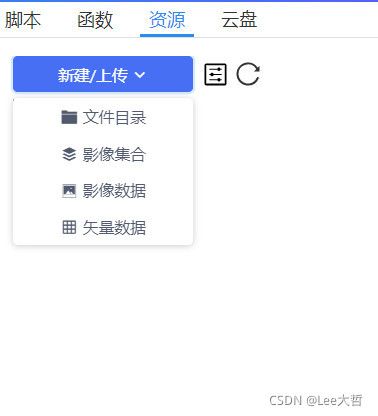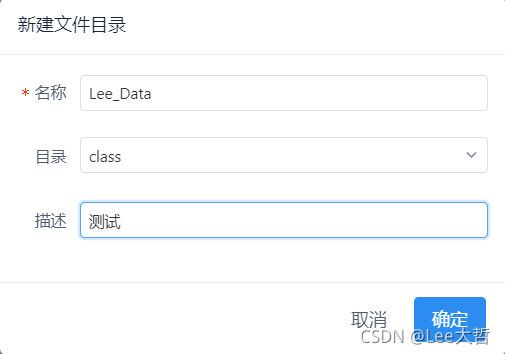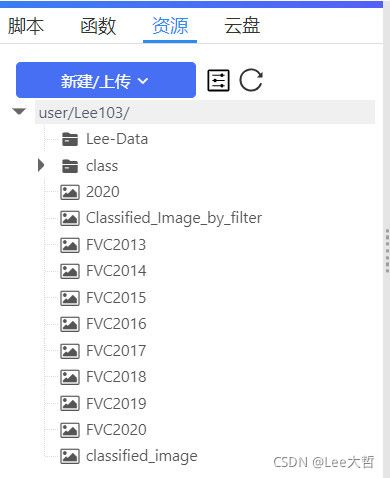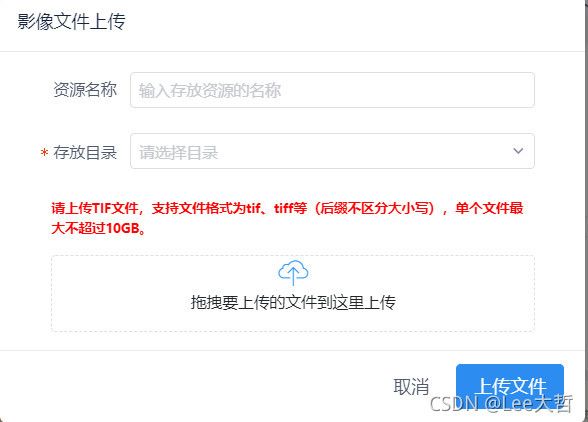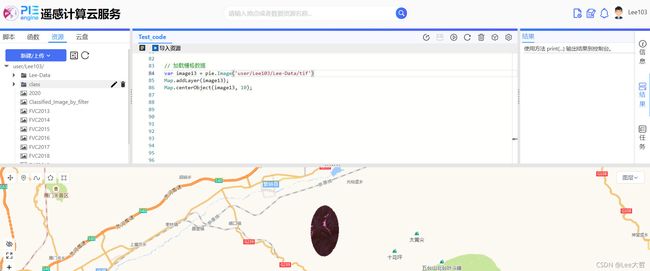【PIE-Engine Studio学习笔记04】上传本地数据和导出云端数据
PIE-Engine学习笔记04-上传本地数据和导出云端数据
1、创建存储目录
2、上传本地数据
2.1、上传本地矢量数据
将矢量文件(xx.shp格式的)压缩成“ZIP”格式,安利一波压缩软件:7-ZIP。

上传矢量文件

上传成功提示
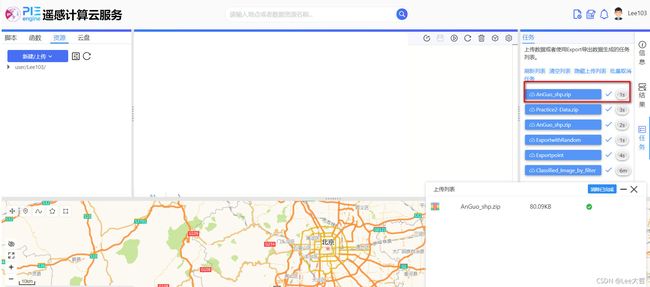
结果加载显示,直接引用导出的数据,比较方便: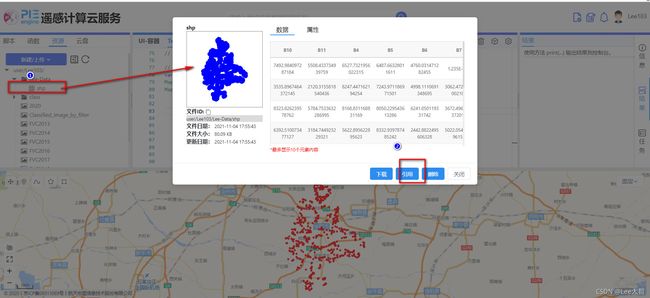
直接拷贝资源源码中的代码到编辑器里:
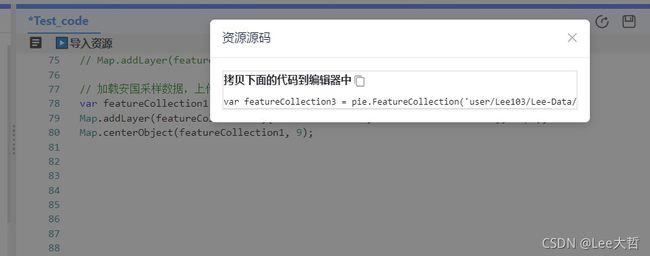
加载显示:
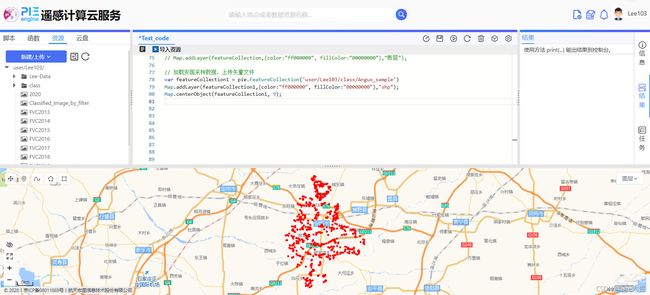
附上代码
// 加载安国采样数据,上传矢量文件
var featureCollection1 = pie.FeatureCollection('user/Lee103/class/Anguo_sample')
Map.addLayer(featureCollection1,{color:"ff000000", fillColor:"00000000"},"shp");
Map.centerObject(featureCollection1, 9);
2.2、上传本地栅格数据
栅格数据上传,文件格式支持tif、tiff等,单个文件不能超过10GB。
// 加载栅格数据
var image13 = pie.Image('user/Lee103/Lee-Data/tif')
Map.addLayer(image13);
Map.centerObject(image13, 10);
3、下载云端数据
帮助文档写的很详细呀,还有示例代码
3.1、导出矢量数据

个人手懒勿喷,把示例代码复制粘贴,运行一下真方便,记得在右侧【任务】的侧边栏点击运行,就会执行到个人的资源里面
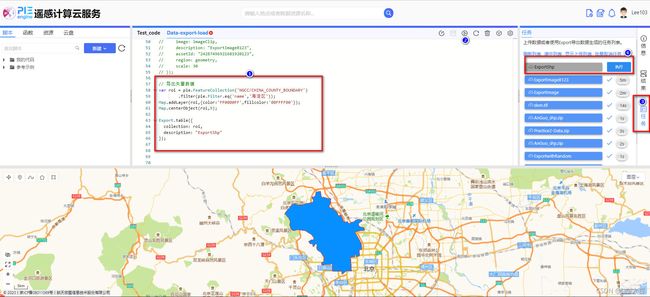
存储到资源里面

下载矢量数据
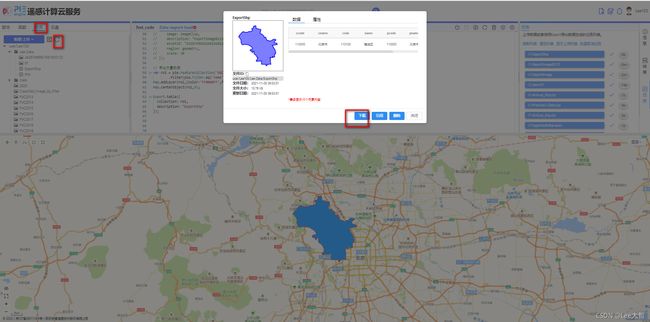
附上代码
// 导出矢量数据
var roi = pie.FeatureCollection('NGCC/CHINA_COUNTY_BOUNDARY')
.filter(pie.Filter.eq('name','海淀区'));
Map.addLayer(roi,{color:'FF0000FF',fillcolor:'00FFFF00'});
Map.centerObject(roi,9);
Export.table({
collection: roi,
description: "ExportShp"
});
3.2、导出栅格数据
帮助文档写的很详细啦
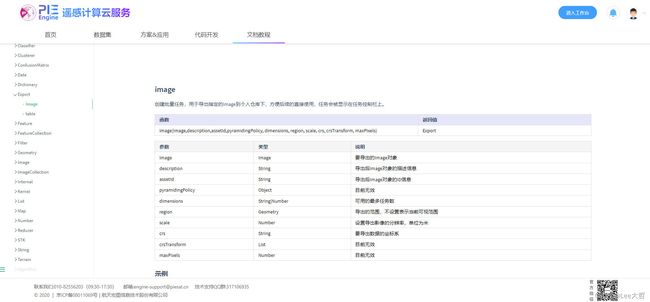
个人手懒勿喷,把示例代码复制粘贴,运行一下真方便,记得在右侧【任务】的侧边栏点击运行,就会执行到个人的资源里面
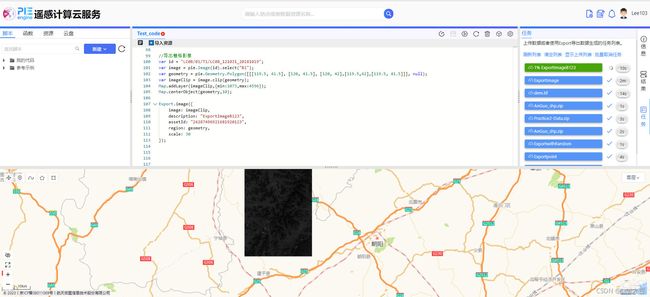
然后就能够轻轻松松把文件下载到本地啦!
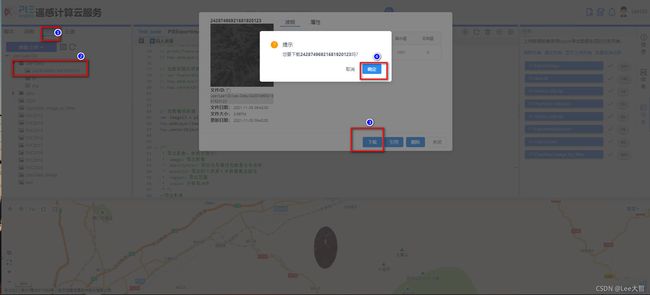
附上代码
//导出栅格影像
var id = "LC08/01/T1/LC08_121031_20181019";
var image = pie.Image(id).select("B1");
var geometry = pie.Geometry.Polygon([[[119.5, 41.5], [120, 41.5], [120, 42],[119.5,42],[119.5, 41.5]]], null);
var imageClip = image.clip(geometry);
Map.addLayer(imageClip,{min:1073,max:4596});
Map.centerObject(geometry,10);
/**
* 导出影像,参数分别为:
* image:导出影像
* description:导出任务描述也就是任务名称
* assetId:导出的《资源》中数据集合路径
* region:导出范围
* scale:分辨率30米
* */
Export.image({
image: imageClip,
description: "ExportImageB123",
assetId: "24287496921681920123",
region: geometry,
scale: 30
});
总结
PIE-Engine Studio 不要太方便了吧~~
欢迎大家批评指正!!!